Для начала в дизайнере отчётов AFR нужно открыть нужный отчёт, который требует распространения. Как это сделать описано в отдельном материале: Как открыть, просмотреть и отредактировать отчёт AFR
После того, как отчёт загружен в окно дизайнера отчётов используйте меню, чтобы сделать экспорт структуры отчёта (File -> Export -> Reports):
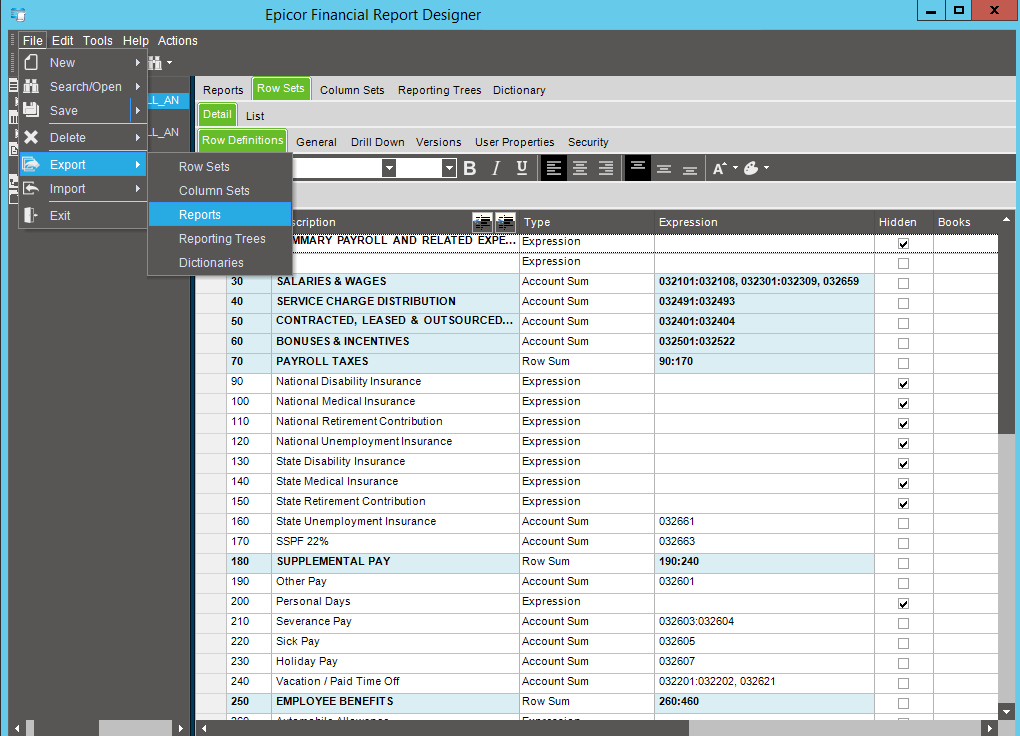 Укажите имя файла и папку, куда нужно сохранить экспортированную структуру отчёта:
Укажите имя файла и папку, куда нужно сохранить экспортированную структуру отчёта:
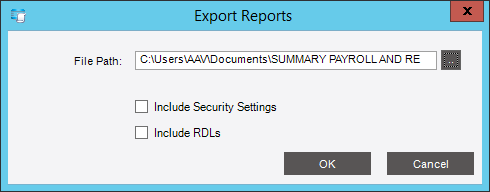 Не забудьте снять флажки, как на картинке выше, в другой компании свои собственные параметры безопасности и свой собственный заголовок отчёта с логотипом.
Не забудьте снять флажки, как на картинке выше, в другой компании свои собственные параметры безопасности и свой собственный заголовок отчёта с логотипом.
После экспорта возьмите выгруженный файл и отправьте своему коллеге в другую компанию группы. Этот файл может быть импортирован в другую инсталляцию AFR. Вот, что для этого нужно сделать:
Открыть дизайнер AFR и выбрать в меню File -> Import -> Exported AFR Reports:
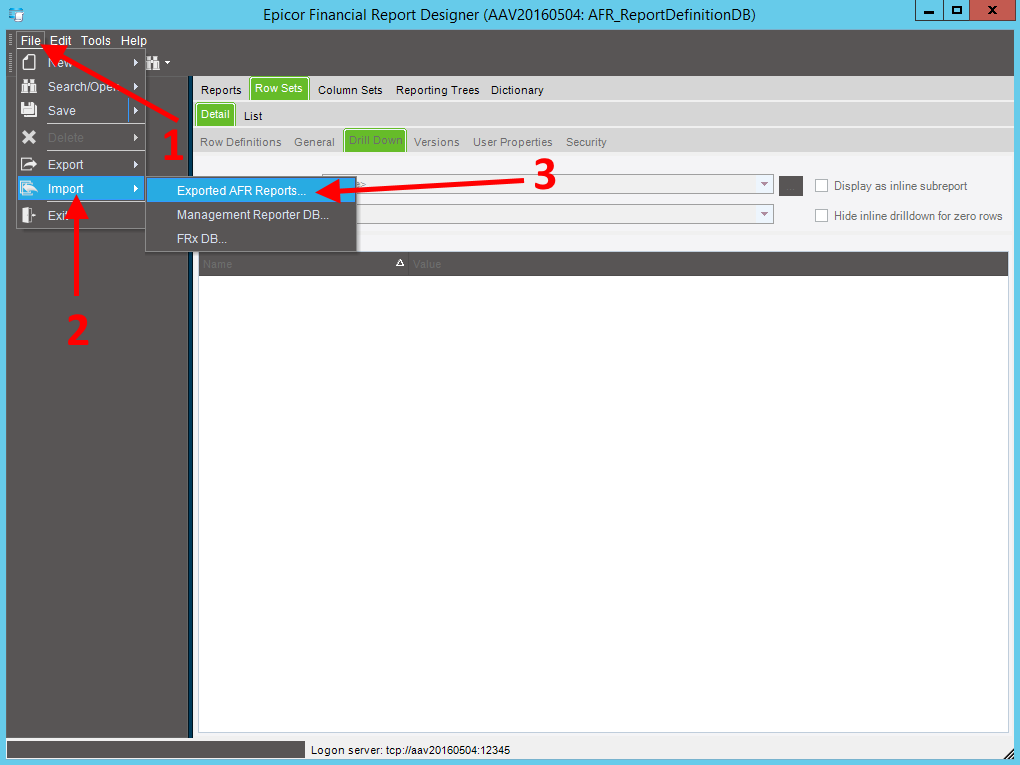 Укажите папку и имя файла для импорта. Аналогично экспорту не забудьте снять флажки:
Укажите папку и имя файла для импорта. Аналогично экспорту не забудьте снять флажки:
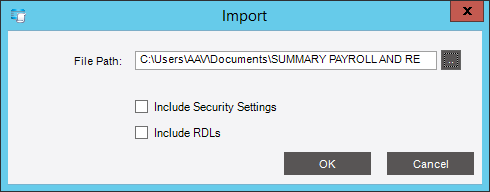 Поскольку коды компаний в разных инсталляциях AFR могут отличаться, необходимо проделать ещё несколько действий:
Поскольку коды компаний в разных инсталляциях AFR могут отличаться, необходимо проделать ещё несколько действий:
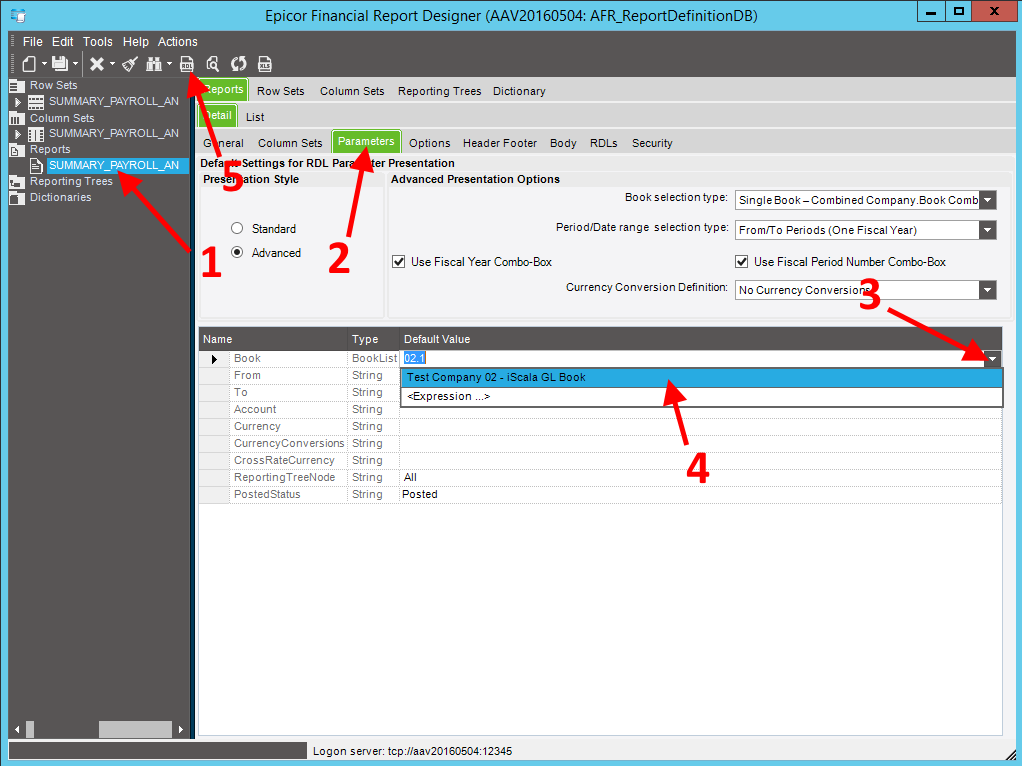 Сначала щёлкните на названии отчёта в левой части окна, затем перейдите на закладку «Параметры», нажмите на элементе вызова выпадающего списка компаний и выберите компанию по умолчанию. После этого нажмите на пиктограммку с надписью «RDL». Вам будет предложено сохранить сделанные изменения:
Сначала щёлкните на названии отчёта в левой части окна, затем перейдите на закладку «Параметры», нажмите на элементе вызова выпадающего списка компаний и выберите компанию по умолчанию. После этого нажмите на пиктограммку с надписью «RDL». Вам будет предложено сохранить сделанные изменения:
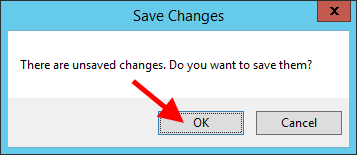 Если в компании используются шаблоны, выберите шаблон:
Если в компании используются шаблоны, выберите шаблон:
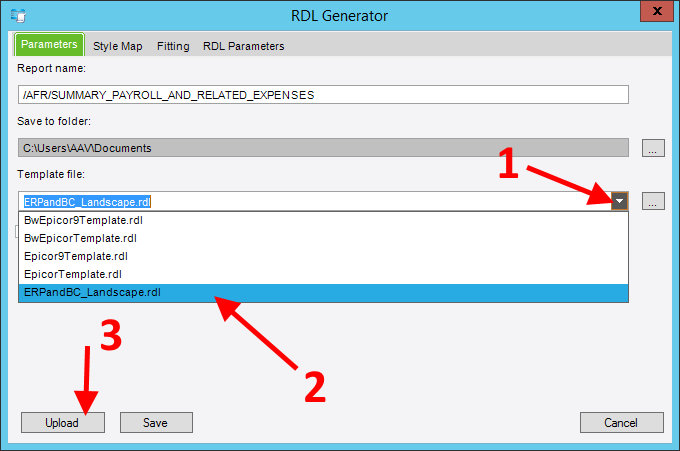 При нажатии на кнопку «Upload» произойдёт публикация отчёта на сервере и сохранение .rdl файла в указанную папку. Процесс генерации отчёта можно наблюдать в отдельном окне:
При нажатии на кнопку «Upload» произойдёт публикация отчёта на сервере и сохранение .rdl файла в указанную папку. Процесс генерации отчёта можно наблюдать в отдельном окне:
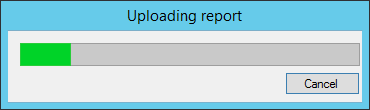
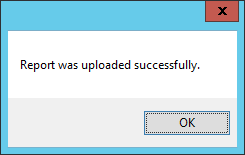 Теперь, когда отчёт успешно опубликован можно проделать ещё несколько косметических действий. Откройте веб страницу сервера отчётов AFR. Перейдите в папку с отчётами и щёлкните на элементе выбора дополнительных действий с отчётом. Выберите пункт меню «Manage»:
Теперь, когда отчёт успешно опубликован можно проделать ещё несколько косметических действий. Откройте веб страницу сервера отчётов AFR. Перейдите в папку с отчётами и щёлкните на элементе выбора дополнительных действий с отчётом. Выберите пункт меню «Manage»:
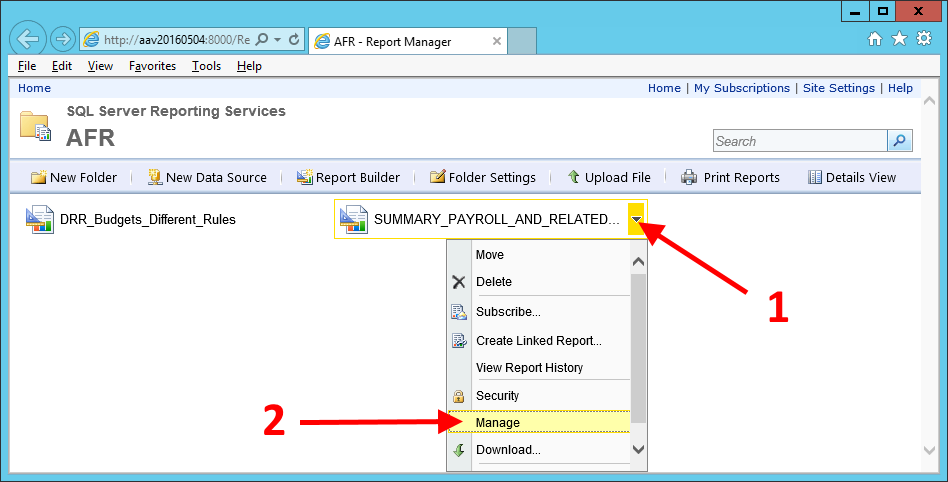 Я обычно корректирую параметры отчёта на закладке «Параметры», скрывая ненужные пользователю параметры, заполненные по умолчанию:
Я обычно корректирую параметры отчёта на закладке «Параметры», скрывая ненужные пользователю параметры, заполненные по умолчанию:
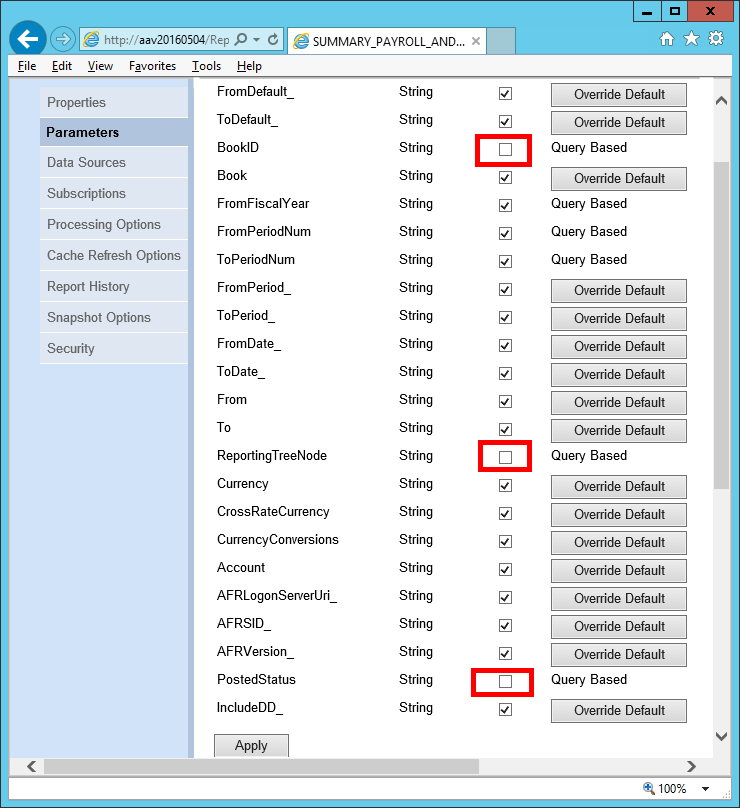 Я устанавливаю флажки для скрытия параметров, помеченных на картинке выше. В принципе, этого можно не делать, однако, я предпочитаю сделать, т.к. иногда пользователи неверно их интерпретируют и получают неверные результаты. После нажатия на кнопку «Apply» происходит сохранение параметров. Для возврата в папку с отчётами можно щёлкнуть правой кнопкой мыши на стрелке «Влево» и выбрать требуемый шаг, как на картинке ниже:
Я устанавливаю флажки для скрытия параметров, помеченных на картинке выше. В принципе, этого можно не делать, однако, я предпочитаю сделать, т.к. иногда пользователи неверно их интерпретируют и получают неверные результаты. После нажатия на кнопку «Apply» происходит сохранение параметров. Для возврата в папку с отчётами можно щёлкнуть правой кнопкой мыши на стрелке «Влево» и выбрать требуемый шаг, как на картинке ниже:
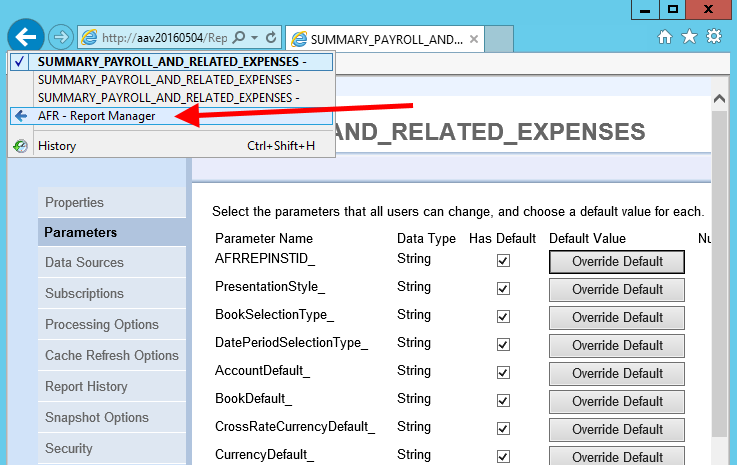 Перед запуском отчёта, пожалуйста, убедитесь, что в адресной строке браузера присутствует не только имя сервера, но и номер порта (:8000), т.к. при изменении параметров отчёта происходит автоматический переход на адрес без :8000 на конце:
Перед запуском отчёта, пожалуйста, убедитесь, что в адресной строке браузера присутствует не только имя сервера, но и номер порта (:8000), т.к. при изменении параметров отчёта происходит автоматический переход на адрес без :8000 на конце:
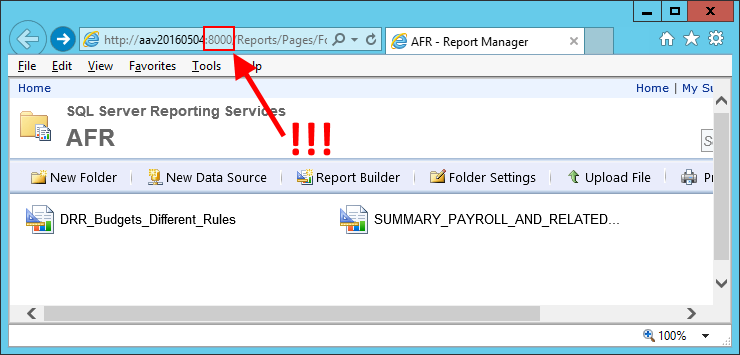 Теперь можно посмотреть, что покажет отчёт. У меня на картинке отчёт загружает тестовые данные из тестовой компании:
Теперь можно посмотреть, что покажет отчёт. У меня на картинке отчёт загружает тестовые данные из тестовой компании:
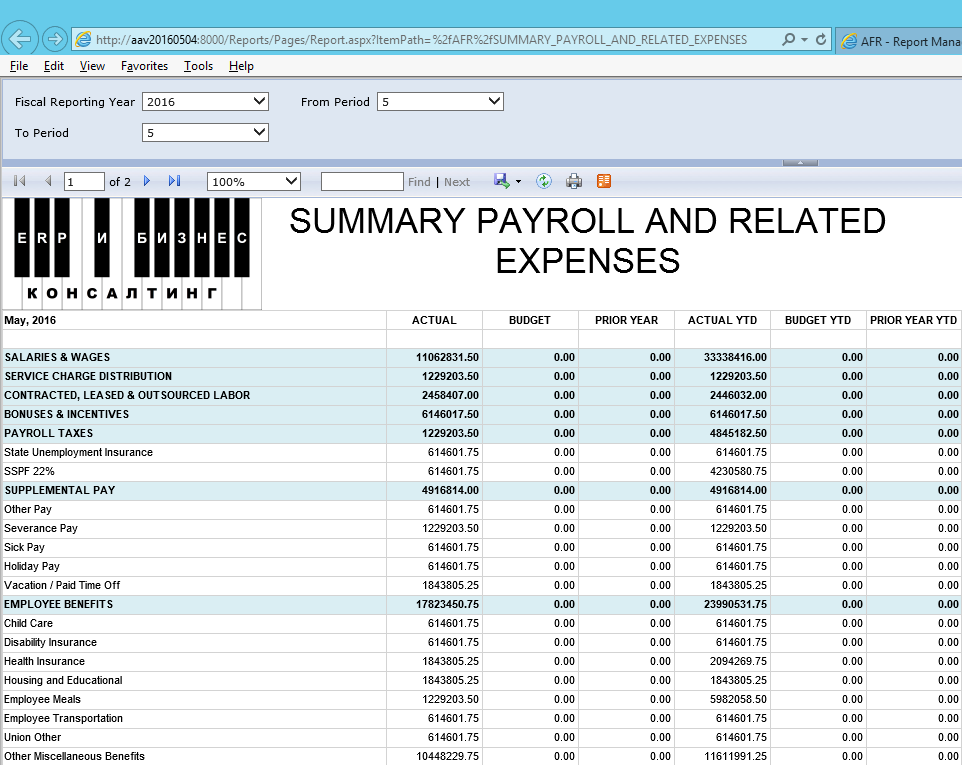
Если у Вас возникли какие-либо вопросы, не стесняйтесь их задать.
Список опубликованных процедур:
- Как организовать рассылку напоминаний о просроченной задолженности?
- Как настроить Service Connect для автоматического импорта Заказов на Закупку из XLS файла?
- Как сделать многоуровневое утверждение заявок с помощью механизма отчётов MS SQL Server Reporting Services?
- Как создать и привязать к полю составной (иерархический) быстрый поиск (Composite Snap Search)?
- Как добавить шаблон документа для выходного канала MSRS?
- Имеется отчёт AFR для одной из компаний группы, он подходит для всех остальных компаний. Как его распространить?
- Как сделать отчёт с бюджетами для iScala по дням?
- Как сделать отчёт AFR в 2-х валютах с пересчётом по фиксированному курсу?
- How can I create an AFR report in 2 currencies using fixed rate?
- How to create AFR report with daily budgets from iScala?
- Как установить и каким образом можно использовать значение минимально допустимого остатка на складе?
- Как перенести отчёт MS SQL Server Reporting Services на другой сервер?
- Как получить, отредактировать и обновить отчёт MS SQL Server Reporting Services?
- Как сделать отчёт AFR в разных валютах с пересчётом по фиксированному курсу и выбором валюты?
- Как дать доступ к отчётам SQL Server Reporting Services?
- Как создать виртуальную машину для изучения MS SQL Server Reporting Services?
- Бэкап SQL 2008 R2 не восстановить на SQL 2008, что делать?
- Пример записи информации в txt файл из SQL запроса
- Как проконтролировать ввод новых, изменения и удаления существующих карточек покупателей, поставщиков, запасов?
- «Если это невозможно сделать, но очень хочется?» или «Как ввести примечание к строке требования?»
- Как разграничить доступ пользователей на сервере отчётов?
- How to delimit user access on the Reporting Server?
- Имеется шаблонная настройка для одной из компаний группы, она подходит для всех остальных компаний. Как её распространить?
- Выверяем данные между модулями УЗ и ГК
- Список проводок по запасам, для которых не созданы проводки ГК
- Проверяем отсутствие пропусков складских проводок и наличия других «вмешательств»
- Проводки истории Журнала Главной Книги модуля УЗ, имеющие иной период, чем в ГК
- Проводки ГК по счетам учёта запасов не из модуля УЗ
- Несоответствие истории проводок ГК модуля УЗ автоучёту
- Проводки ГК без соответствующих аналитических проводок
- How to add a document template for MSRS Output Channel
- Как зафиксировать заголовок отчёта на сервере отчётов (SSRS)?
- Многоуровневое утверждение заявок в Epicor iScala: как это работает? Доклад на конференции клиентов Эпикор в Москве 12.09.2017
- Multi Level Approvals for Requisitions: How it works?
- Как с помощью T-SQL прочитать список файлов в выбранной папке и отфильтровать нужные?
- Жизнь на Марсе есть! или Для модуля «Заработная плата» канал MSRS использовать можно, проверено!
- Электронные счета-фактуры как требования российского законодательства: доклад на конференции клиентов Эпикор 23.05.2013
- Как создать макрос в Excel и добавить его в меню надстроек?
- Как создать виртуальную машину VM Ware с ознакомительной версией Windows Server 2016 или Windows Server 2019?
- Как пользоваться сервером отчётности MS SQL Server Reporting Services (SSRS)?
- Как установить SQL Server Data Tools (SSDT) для Visual Studio 2019 и добавить проект Report Server?
- Что должно быть настроено в системе, чтобы при печати счетов-фактур в модуле «Заказы на Продажу» создавались XML файлы? / What should be configured in the system if we want XML files to be created when printing invoices in the Sales Orders module?
- Как автоматически загрузить курсы валют с сайта ЦБР?
- Как автоматически загрузить акт или УПД поставщика из системы ЭДО?
- Как совместить старую версию Scala/iScala с ЭДО?
- Как создать новый выходной канал для сохранения файла в папку EDI?
- Как проверить работоспособность рабочего потока Epicor Service Connect?
- Как установить и подключить готовый рабочий поток Epicor Service Connect?
- Как изменить настройки выходного канала для печати?
- Как организовать автоматическое создание проводок для массового списания основных средств?
- Как проверить соответствие исходящего сальдо предыдущего года и входящего сальдо текущего года?
- Как сделать вывод логотипа зависимым от кода компании?



